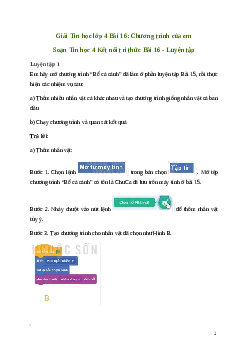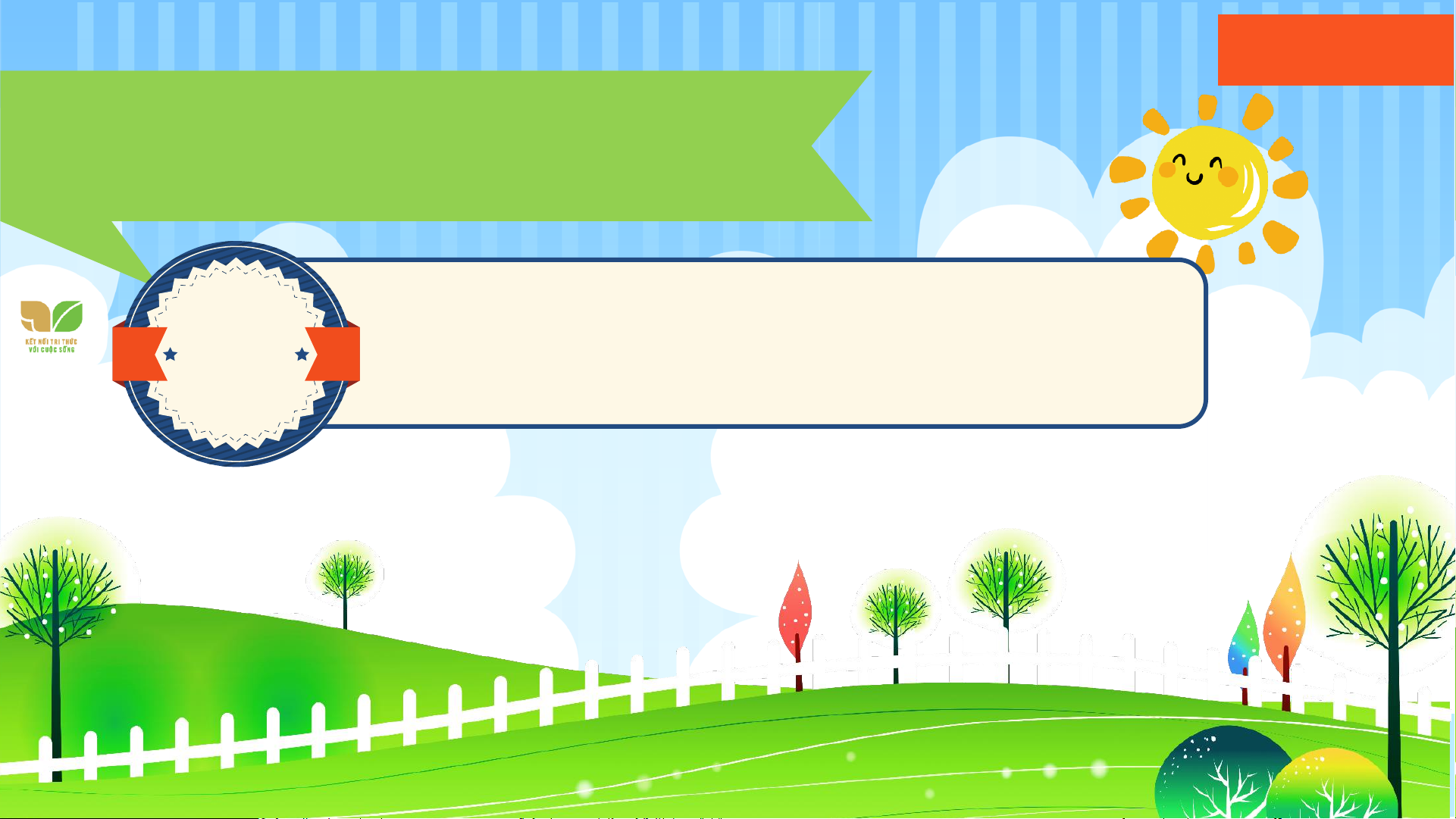
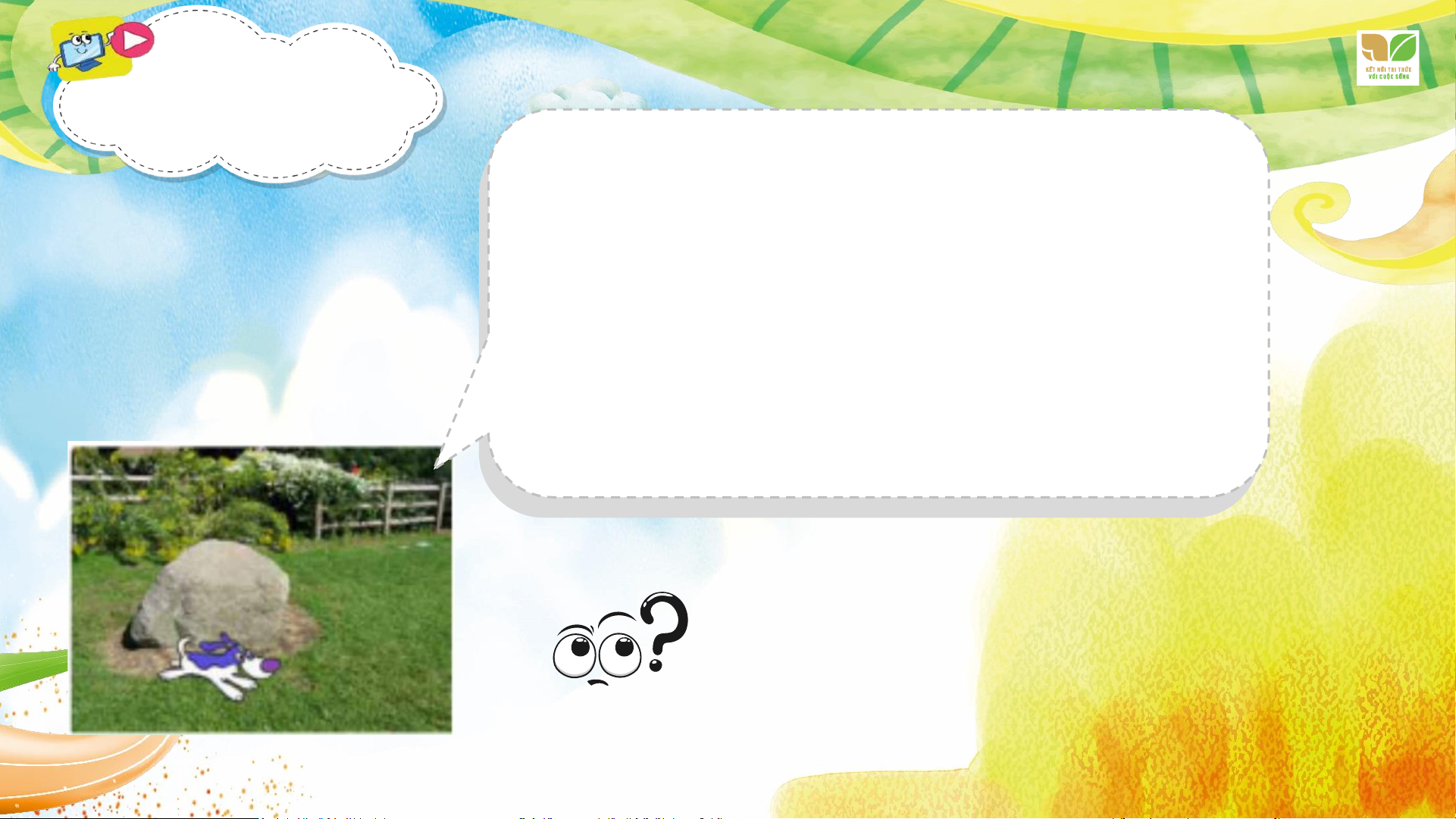
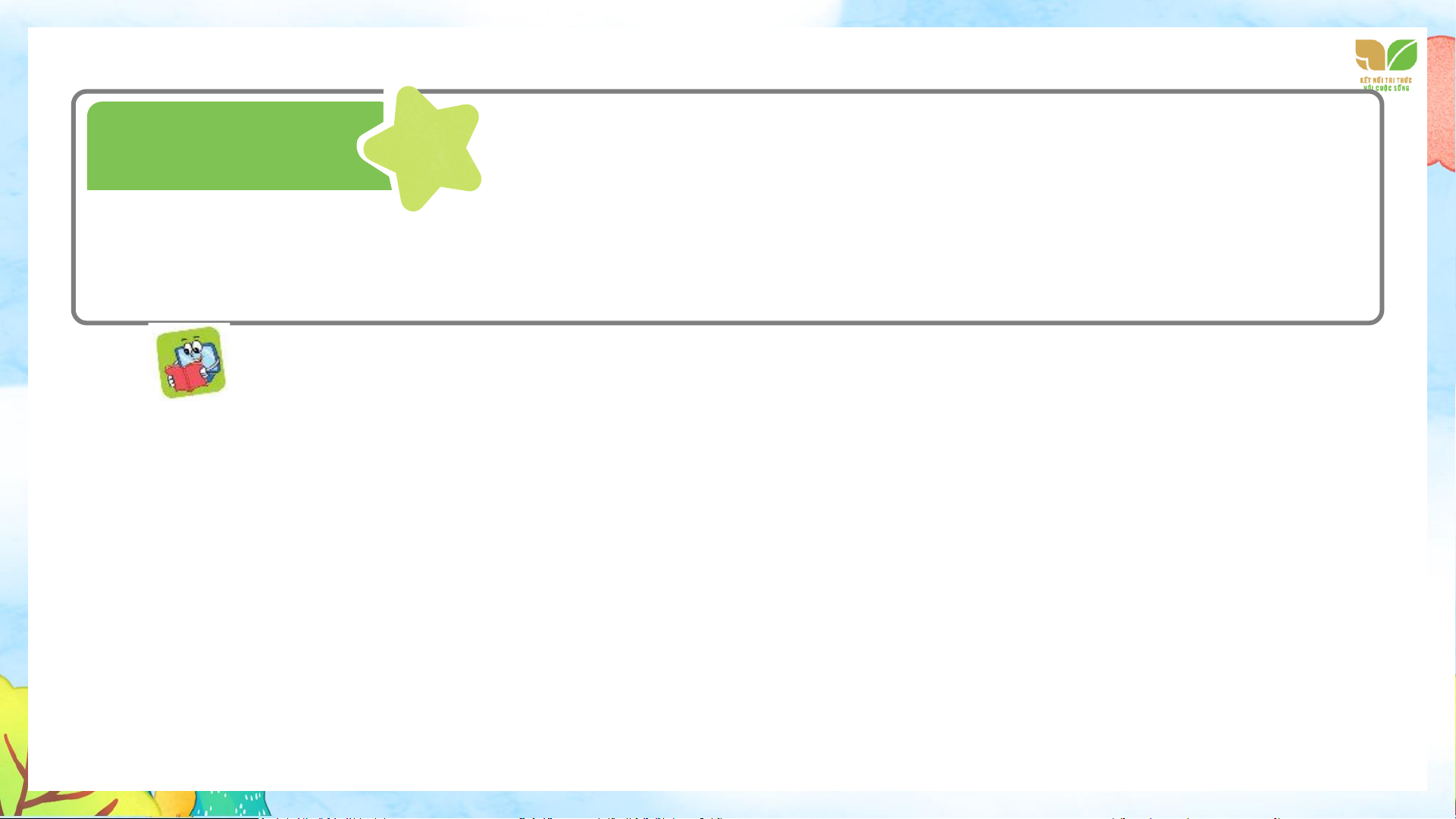
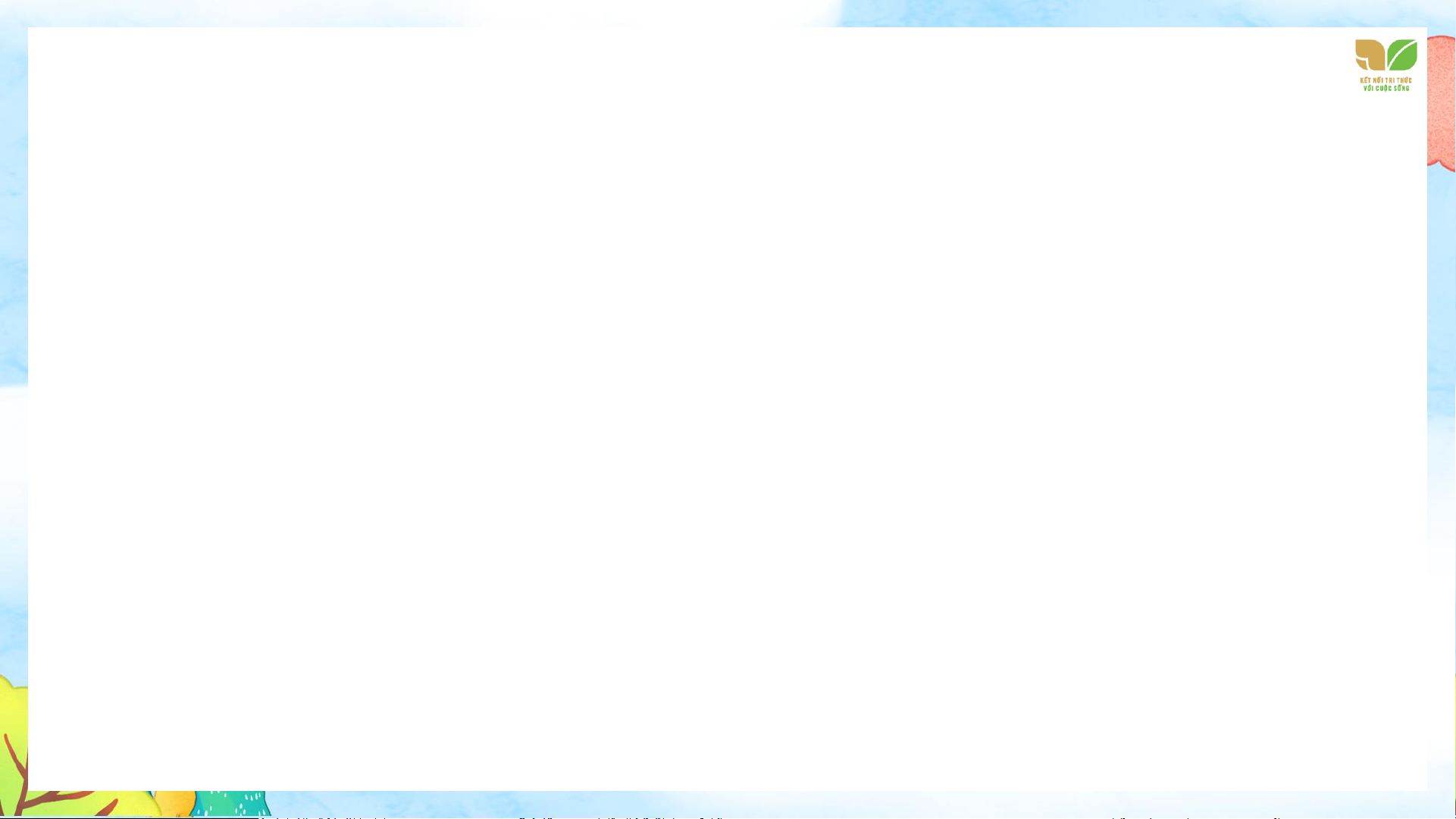
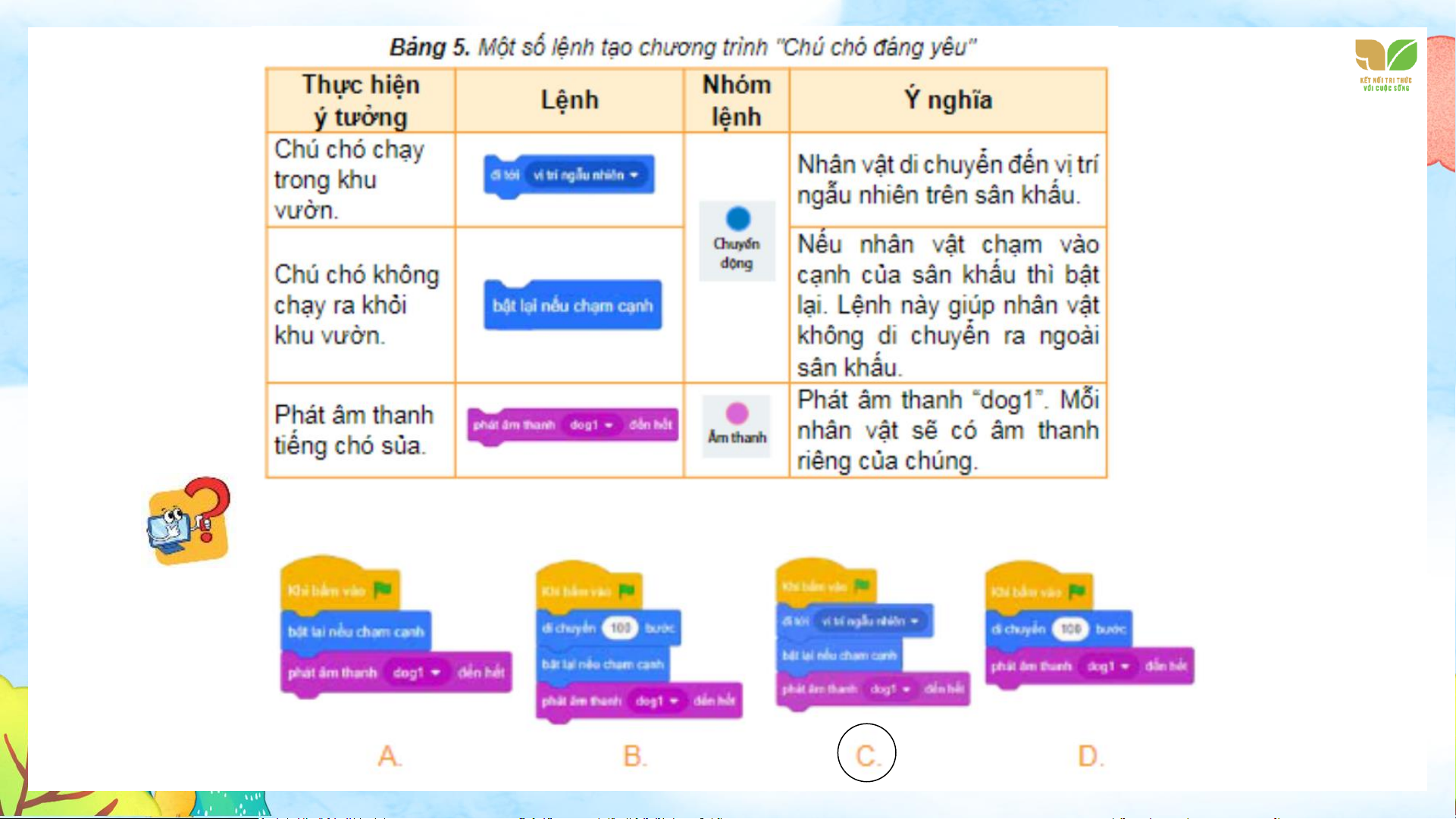
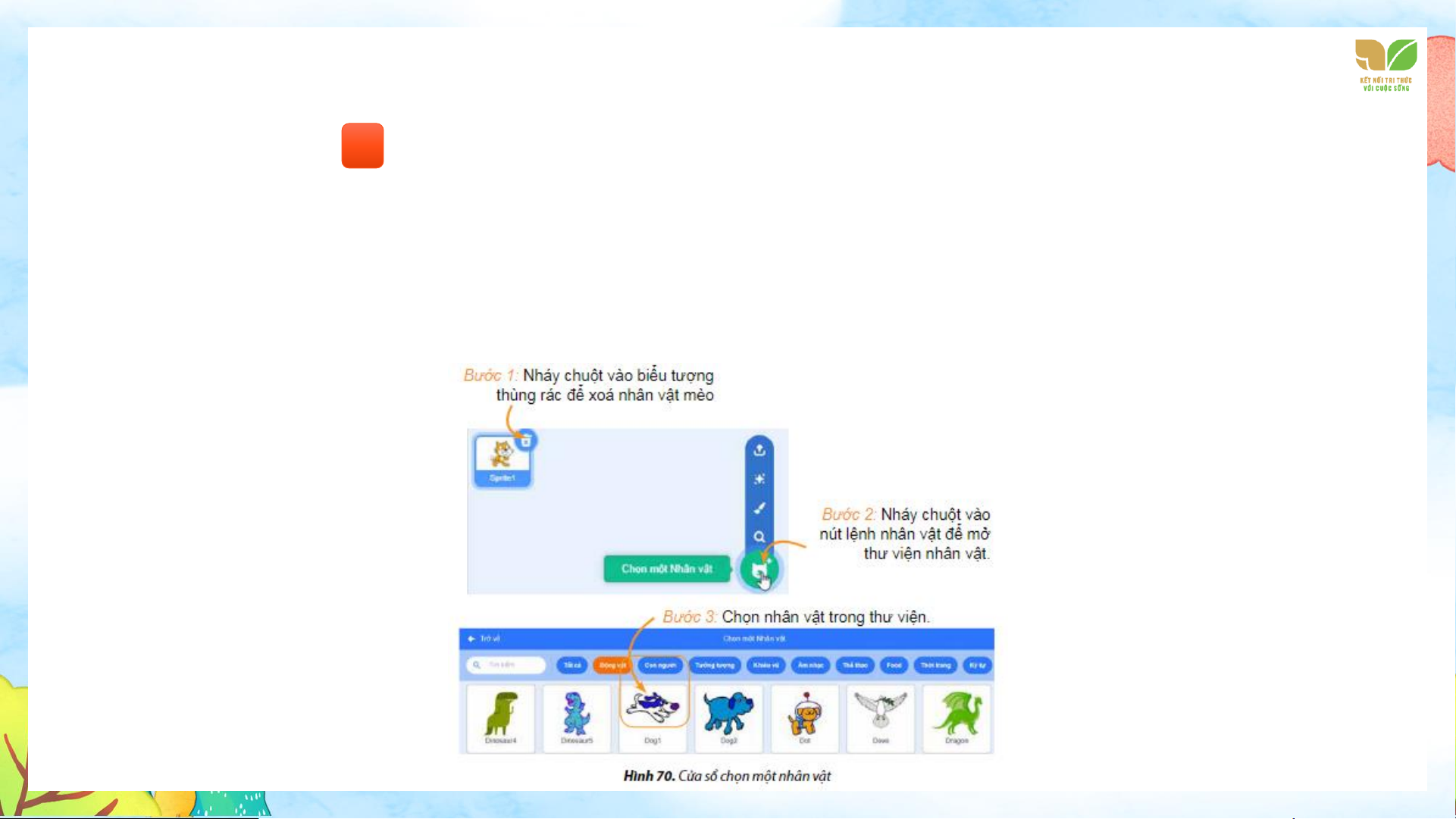
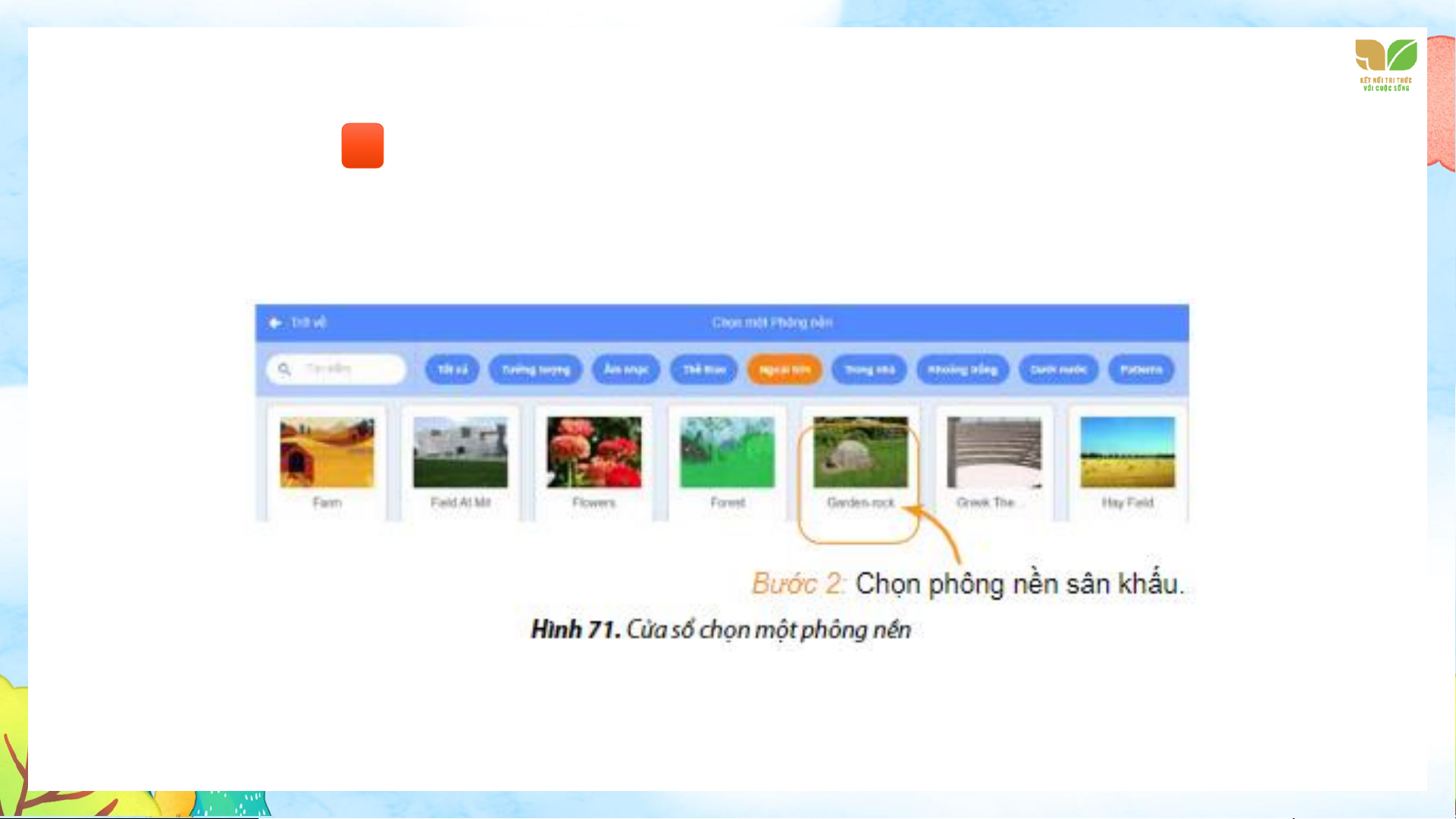
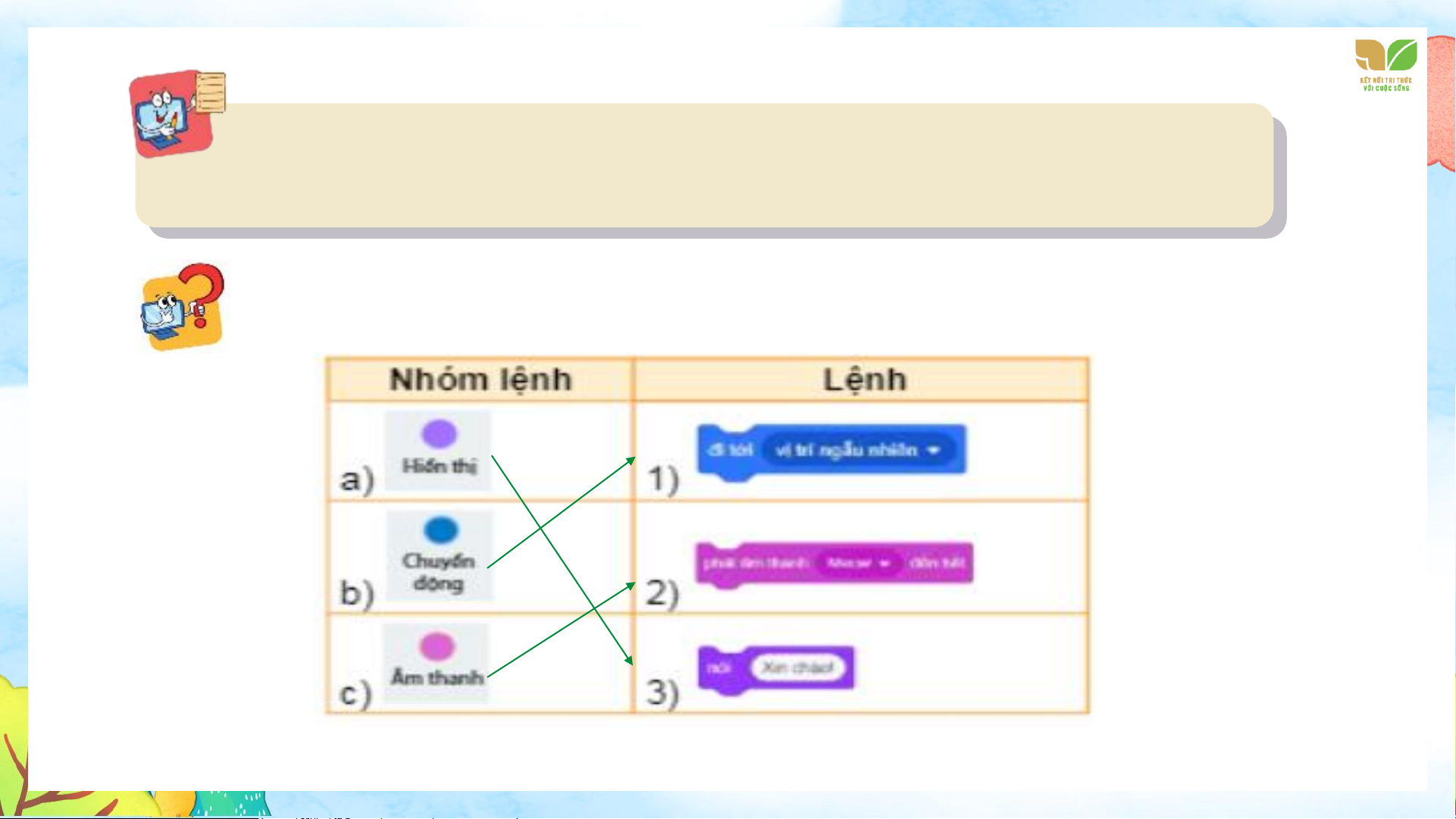
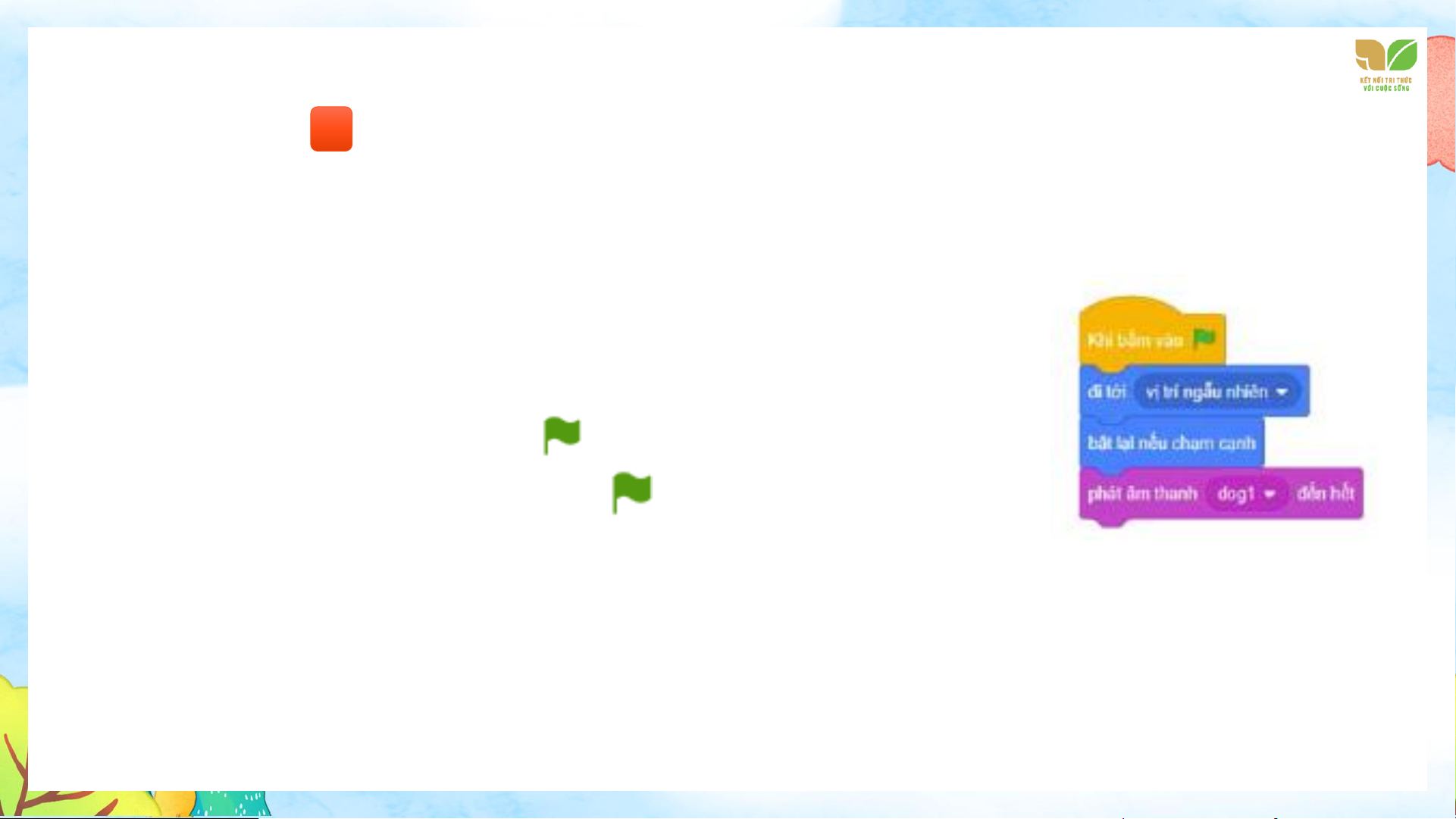
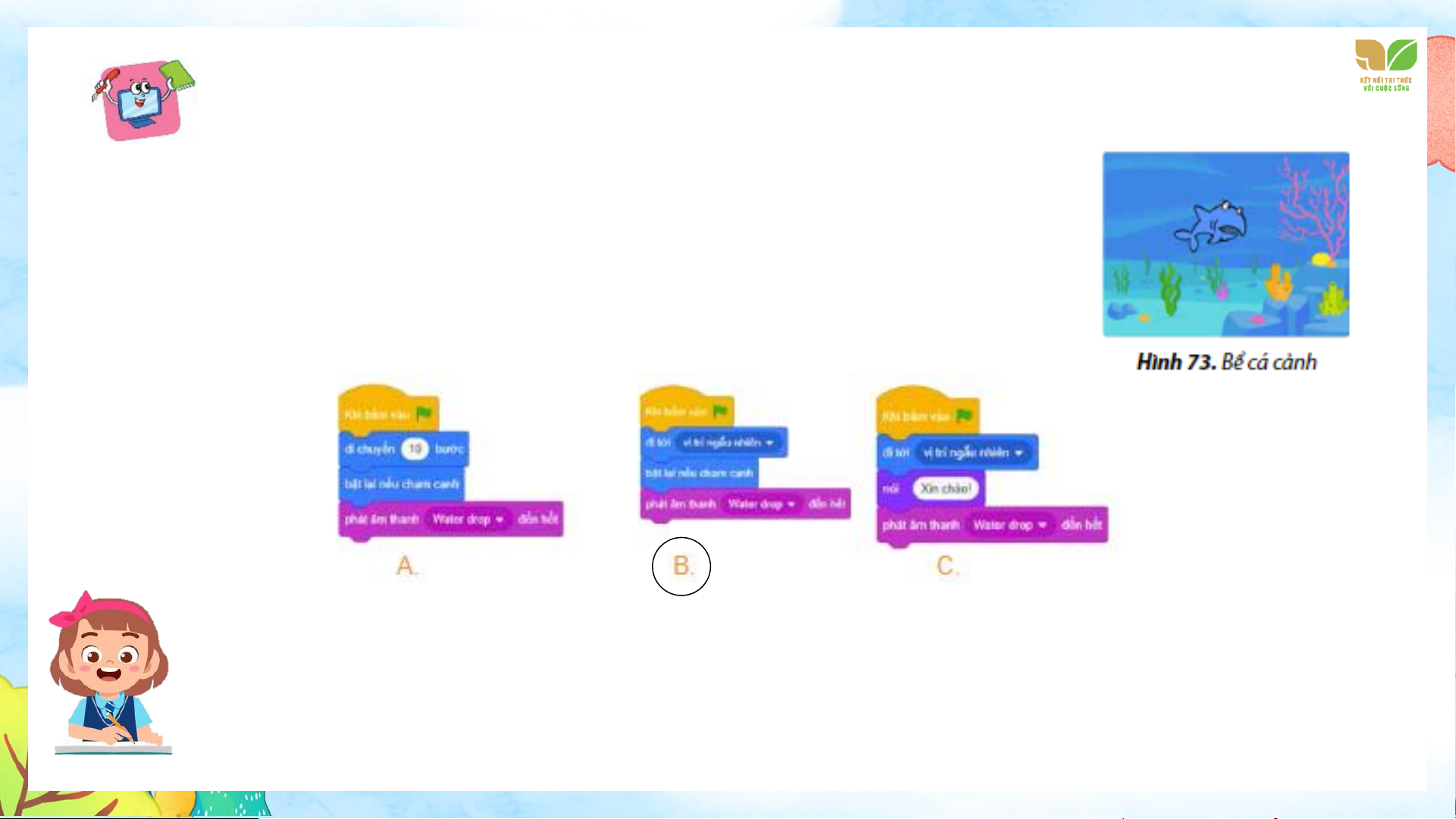
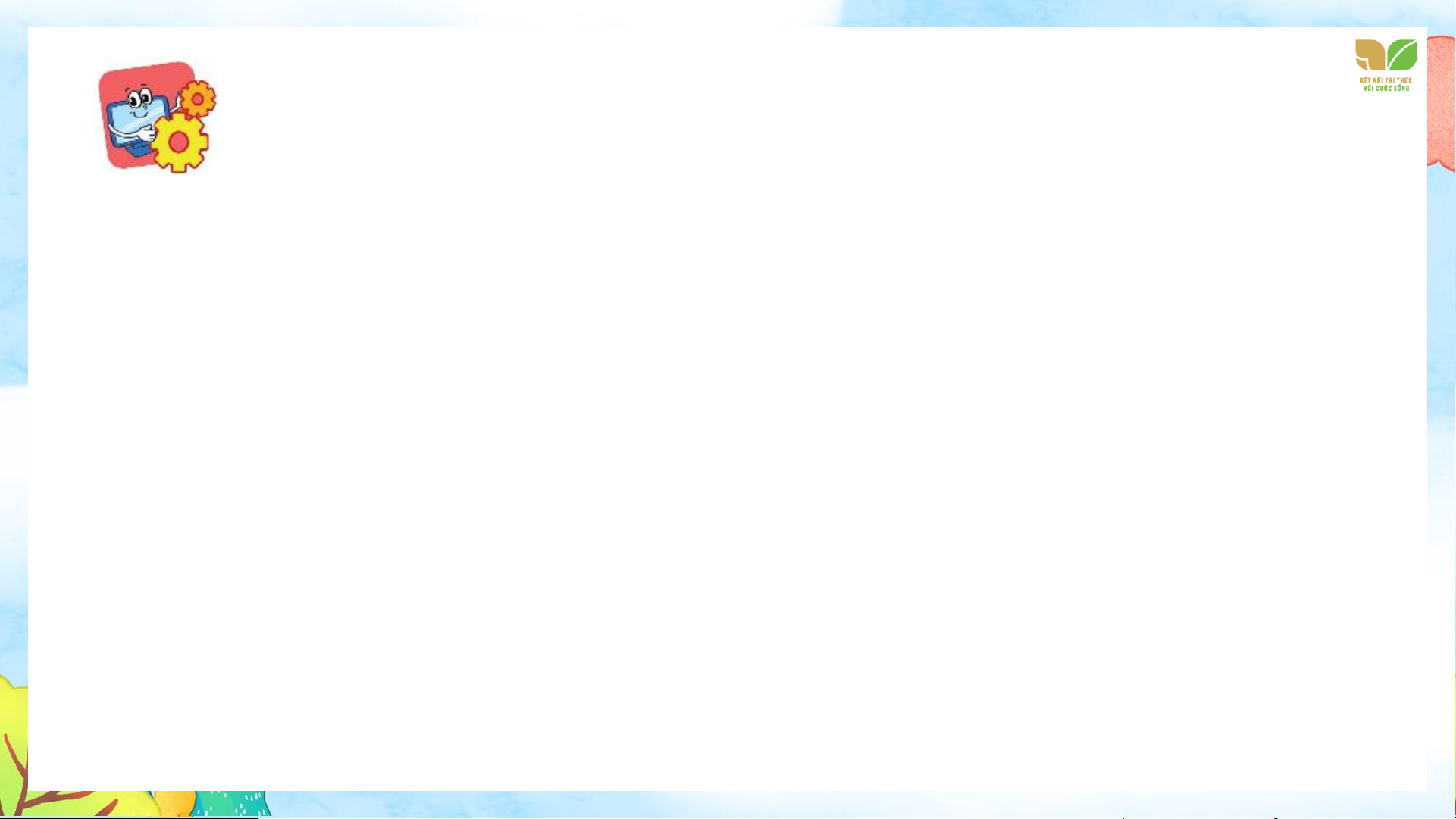

Preview text:
TIN HỌC 4
CHỦ ĐỀ 6. GIẢI QUYẾT VẤN ĐỀ VỚI SỰ
TRỢ GIÚP CỦA MÁY TÍNH BÀI
TẠO CHƯƠNG TRÌNH MÁY TÍNH ĐỂ DIỄN 15 TẢ Ý TƯỞNG KHỞI ĐỘNG
Nhìn thấy chú mèo di chuyển sống động trên màn hình
khi làm chương trình "Điều khiển rô-bốt", bạn An nghĩ
ngay đến chú chó Lu đáng yêu ở nhà. Bạn An muốn tạo
một chương trình "Chú chó đáng yêu" để mô tả hoạt động
của chú chó Lu trong khu vườn. Vừa chạy chú chó Lu vừa
phát ra tiếng sủa như đã tìm thấy gì đó.
Chúng ta cùng bạn An tìm hiểu để tạo được chương trình đó nhé!
1. Ý TƯỞNG CÂU CHUYỆN VÀ XÂY DỰNG CHƯƠNG TRÌNH HOẠT ĐỘNG
Xác định công việc cần thực hiện
Để tạo được chương trình "Chú chó đáng yêu" trong Scratch như bạn An mong muốn, em hãy
xác định các công việc phải thực hiện.
Trong phần mềm Scratch, em là đạo diễn của câu chuyện hay trò chơi,... Muốn tạo ra
một chương trình hay, hấp dẫn thì ý tưởng câu chuyện rất quan trọng. Để có thể tạo được
chương trình "Chú chó đáng yêu" theo ý tưởng của bạn An, chúng ta thực hiện các công việc như sau: 2 1.
Thay đổi nhân vật và sân khấu:
− Nhân vật: Một chú chó.
− Sân khấu: Một khu vườn.
2. Tạo chương trình:− Sử dụng các lệnh điều khiển chú chó di chuyển đến vị trí ngẫu nhiên trong khu vườn.
− Sử dụng lệnh điều khiển chú chó không chạy ra khỏi khu vườn.
− Sử dụng lệnh điều khiển chú chó phát âm thanh tiếng chó sủa.
a) Nhân vật và sân khấu
Nhân vật thực hiện hành động trên sân khấu theo các câu lệnh mà em lập trình cho nó.Khi em
khởi động phần mềm Scratch, nhân vật mặc định là chú mèo và phông nền sân khấu là màu
trắng. Em có thể thêm bớt nhân vật, thay đổi phông nền sân khấu cho phù hợp với nội dung ý tưởng câu chuyện.
b) Một số lệnh để tạo chương trình
Bảng 5 là các lệnh sẽ được sử dụng cho nhân vật chú chó để tạo chương trình thực hiện từng
bước ý tưởng của bạn An.
Chương trình nào dưới đây thực hiện ý tưởng của bạn An?
2. Thực hành Tạo chương trình diễn tả ý tưởng câu chuyện
NHIỆM VỤ 1 Thay đổi nhân vật, sân khấu Hướng dẫn:
a) Thay đổi nhân vật
Để thay đổi nhân vật, trong Vùng tạo nhân vật, em thực hiện như sau:
2. Thực hành Tạo chương trình diễn tả ý tưởng câu chuyện
NHIỆM VỤ 1 Thay đổi nhân vật, sân khấu Hướng dẫn:
b) Thay đổi phông nền sân khấu
Trong scratch, mỗi nhóm lệnh có nhiều lệnh và chúng cùng màu.
Mỗi lệnh sẽ điều khiển nhân vật thực hiện
Chương trình nào dưới đây thực hiện ý tưởng của bạn An?
2. Thực hành một số thao tác cơ bản
NHIỆM VỤ 2 Tạo chương trình "Chú chó đáng yêu" thực hiện ý tưởng
của bạn An được minh hoạ trong Hình 72. Hướng dẫn:
Bước 1: Em quan sát và kéo thả các lệnh để tạo chương trình cho chú chó.
Bước 2: Nháy chuột vào nút lệnh
để chạy chương trình. Tiếp tục
nháy chuột nhiều lần vào nút lệnh
để chú chó di chuyển liên tục trong khu vườn.
Bước 3: Chọn lệnh Lưu về máy tính trong bảng chọn Tập tin. Cửa sổ
Hình 66. Chương trình "Chú chó đáng yêu"
Save as hiện ra, em hãy chọn thư mục lưu trữ và đặt tên tệp là ChuCho. LUYỆN TẬP
1.Em hãy trình bày cách xoá nhân vật, cách thêm nhân vật.
2. Ý tưởng của bạn Minh là tạo chương trình "Bể cá cảnh", trong đó có một
chú cá bơi tung tăng, nếu chạm phải cạnh bể thì chú cá phải quay trở lại.
Chương trình nào sau đây diễn tả ý tưởng của bạn Minh?
2. Em hãy tạo chương trình Scratch để thực hiện ý tưởng của bạn Minh ở Câu 2. . VẬN DỤNG
1. Em hãy nâng cấp chương trình "Chú chó đáng yêu" và "Bể cá cảnh“ để nhân vật va vào
cạnh sân khấu khi bật ngược lại không bị lộn ngược đầu.. L L LOVE PIRCE G
TẠM BIỆT VÀ HẸN GẶP LẠI L S T H L
Document Outline
- Slide 1
- Slide 2
- Slide 3
- Slide 4
- Slide 5
- Slide 6
- Slide 7
- Slide 8
- Slide 9
- Slide 10
- Slide 11
- Slide 12